IOS 16 Carplay se neprestano prekida, kako to popraviti? (Radi za 16.2, 16.3 ili više)
Miscelanea / / April 28, 2023
U vrlo kratkom vremenu, Carplay se jako popravio. Pomogao je mnogim korisnicima u vožnji sa značajkama Carplaya. Mnogo je ljudi koji se potpuno oslanjaju na Carplay.
Uz pomoć Carplaya, korisnici mogu lako dobiti upute, upućivati i primati pozive, slati poruke, glazbu i još mnogo toga. To je bilo moguće uz pomoć ugrađenog zaslona vašeg automobila.
Međutim, korisnici se suočavaju s problemima s Carplayom u iOS-u 16. Javljaju da se Carplay prekida vezu s njihovim automobilom dok se voze ili nakon povezivanja neko vrijeme. Korisnici su vrlo uznemireni ovim problemom jer ne mogu koristiti Carplay u svom automobilu i iskoristiti sve prednosti.
Oni koji imaju problema sa svojim Carplayem trebali bi nastaviti čitati ovaj vodič. Ovdje smo s vodičem u kojem ćemo raspravljati o metodama pomoću kojih ćete moći riješiti problem. Dakle, započnimo s ovim uvodom.
Također pročitajte
iOS 16.2 uzrokuje pražnjenje baterije na Apple Watchu: Kako to riješiti?
Apple HomeKit Invite ne radi u iOS-u 16.2: Kako to popraviti?
iOS 17 Datum izdavanja, značajke i podržani uređaji
Apple M3 čipset: Sve što trebate znati
Popravak: iOS 16.3 Spotlight Search je presporo
Kako popraviti ako iOS 16 iMessage ne radi
Je li sigurno preuzimati iOS 17 Beta profile s web stranice treće strane?
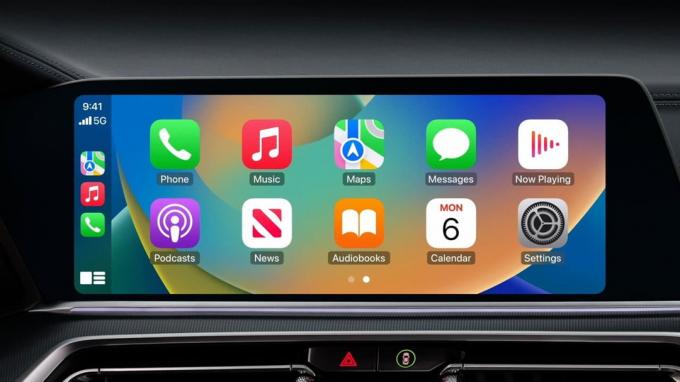
Sadržaj stranice
- Zašto imate problema s Carplayom na iOS-u 16?
-
Kako riješiti problem stalnog prekida veze Carplaya u iOS-u 16
- 1. Ponovno pokrenite svoj iPhone
- 2. Provjerite internetsku vezu
- 3. Omogući Carplay Toggle
- 4. Omogućite WiFi i Bluetooth
- 5. Povežite se žičanim načinom rada
- 6. Koristite odgovarajući žičani kabel
- 7. Provjerite ima li ažuriranja
- 8. Ponovno uparite automobile
- 9. Ponovno pokrenite zaslon ugrađen u automobil
- 10. Ponovno instalirajte iOS 16
- Zaključak
Zašto imate problema s Carplayom na iOS-u 16?
Mnogi korisnici su zbunjeni zašto se suočavaju s problemima sa svojim Carplayom na iOS-u 16. Međutim, postoji mnogo razloga zbog kojih biste mogli naići na pogrešku. Pokušali smo navesti sve moguće razloge za to. Stoga nastavite čitati do kraja kako biste saznali razloge zbog kojih se suočavate s ovim problemom.
Oglasi
- Postoje neke oštećene datoteke u iOS-u 16.
- Niste povezani s internetskom vezom velike brzine.
- Koristite zastarjelu verziju iOS-a.
- Postoje neki problemi s povezivanjem s vašim mobitelom i automobilom.
- Vaš WiFi i Bluetooth ne rade ispravno.
- Ne koristite ispravan certificirani kabel za vezu.
- Neke datoteke za pokretanje sustava iOS 16 ne rade ispravno.
- Postoje neki problemi s datotekama predmemorije aplikacije Carplay.
Kako riješiti problem stalnog prekida veze Carplaya u iOS-u 16
Razmotrili smo sve moguće razloge zašto se možete suočiti s ovim problemom. Sada je vrijeme da pogledate metode pomoću kojih možete riješiti problem. Ne gubimo više vremena, prijeđimo odmah na metode.
1. Ponovno pokrenite svoj iPhone
Prvo što biste trebali pokušati riješiti ovaj problem je ponovno pokrenuti iPhone. Postoje šanse da se vaš uređaj susreće s greškom s datotekama za pokretanje. U to vrijeme, ako ponovno pokrenete svoj iPhone, vjerojatno je da će problem biti riješen. Stoga, kad god se suočite s problemom prekida veze Carplaya, ponovno pokrenite uređaj. Nakon ponovnog pokretanja provjerite je li problem riješen ili ne.
2. Provjerite internetsku vezu
Sljedeća metoda kojom možete pokušati riješiti problem je provjera internetske veze. Ako nemate odgovarajuću internetsku vezu, Carplay neće ispravno raditi. Stoga ćemo vam predložiti da provjerite radi li vaš internet ispravno ili ne. Brzinu interneta možete provjeriti putem bilo koje web stranice za ispitivanje brzine interneta.
Oglas
Također možete isprobati trik načina rada u zrakoplovu. Da biste napravili ovaj trik, morate slijediti dolje navedene korake.
- Otvorite postavke svog iPhonea.
- Pritisnite Airplane Mode.
- Sada uključite način rada u zrakoplovu.
- Nakon toga ponovno pokrenite uređaj.
- Još jednom idite na postavke. I onemogućite način rada u zrakoplovu.
- Pričekajte dok se vaš uređaj ponovno ne poveže s mrežom.
- Sada provjerite radi li Carplay ili ne.
3. Omogući Carplay Toggle
Ako imate više od jednog automobila, vjerojatno ste svoj uređaj povezali s njima. U ovom slučaju, iPhone može isključiti Carplay prekidač za druge automobile zbog kojih biste se mogli suočiti s ovim problemom. Čak i ako prekidač nije isključen, možete ga isključiti i ponovno uključiti kako biste pokušali riješiti problem. Da biste to učinili, morat ćete popraviti neke korake koje smo naveli u nastavku.
- Prije svega, morat ćete otvoriti aplikaciju Postavke na svom iPhoneu.
- Sada idite na Opći odjeljak.
- Otvorite opciju Carplay.
- Nakon što se stranica učita. Dodirnite automobil koji je povezan.
- Omogućite prekidač koji se nalazi blizu Carplaya. U slučaju da je već uključen, isključite ga i ponovno uključite nakon 2 minute.
- Sada provjerite je li problem riješen ili ne.
4. Omogućite WiFi i Bluetooth
Carplay se može koristiti u dva različita načina. Prvi način rada je žičani način rada, a drugi je bežični način rada. Ako iPhone bežično povezujete s automobilom, morat ćete uključiti WiFi i Bluetooth. Provjerite jeste li to učinili i je li automobil pravilno povezan s njim.
5. Povežite se žičanim načinom rada
Ako imate problema s bežičnim načinom rada, pokušajte povezati automobil sa žičanim načinom rada. To možete jednostavno učiniti uz pomoć USB kabela. Isprobajte ovu metodu i provjerite radi li ili ne.
6. Koristite odgovarajući žičani kabel
Oni koji će upariti uređaj sa žičanim kabelom koriste Carplay. Provjerite koristite li certificirani i originalni USB kabel tvrtke Apple. U slučaju, ako ne koristite pravi, tada je vjerojatno da Carplay način rada neće ispravno raditi i da ćete se suočiti s istim problemom.
7. Provjerite ima li ažuriranja
Ako koristite stariju verziju iOS-a, vjerojatno ćete se suočiti s problemom prekida veze. Provjerite jeste li ažurirani na najnoviju verziju iOS-a kako biste izbjegli takve probleme. Programeri uvijek rade na pružanju glatkog iskustva svojim korisnicima; zato guraju redovita ažuriranja. Predlažemo da nastavite provjeravati ažuriranja kako biste izbjegli ovu vrstu problema. Ažuriranja možete provjeriti slijedeći dolje navedene korake.
- Otvorite Postavke na svom iPhoneu.
- Sada idite na opciju Općenito.
- Kliknite na Ažuriranje softvera.
- Učitat će se drugi zaslon. Tamo ćete vidjeti najnovija ažuriranja ako su dostupna.
- Ako je navedeno bilo koje ažuriranje, preuzmite ga.
8. Ponovno uparite automobile
Ponekad se zbog neodgovarajućeg para automobila u aplikaciji možete suočiti s problemom prekida veze. U ovom slučaju, predložit ćemo da ponovno uparite one automobile s kojima se suočavate s problemom. Da biste to učinili, morat ćete slijediti neke korake koji su navedeni u nastavku.
- Otvorite Postavke na svom iPhoneu.
- Sada idite na opciju Općenito.
- Kliknite na opciju Carplay.
- Tamo ćete vidjeti opciju "Moj auto".
- Sada ponovno kliknite na automobil koji želite upariti.
- Vidjet ćete opciju "Zaboravi ovaj automobil", dodirnite je.
- Nakon što uklonite automobil iz aplikacije, zatvorite aplikaciju i ponovno je pokrenite.
- Nakon pokretanja ponovno spojite automobil.
9. Ponovno pokrenite zaslon ugrađen u automobil
Ako se suočavate s problemom prekida veze, onda postoje šanse za neke probleme s ugrađenim zaslonom automobila. Možete ga popraviti ponovnim pokretanjem. Da biste to učinili, isključite paljenje. Nakon toga pričekajte neko vrijeme i ponovno pokrenite automobil. Ako ne želite ugasiti automobil, isključite ugrađeni zaslon automobila tipkom za gašenje.
10. Ponovno instalirajte iOS 16
Sljedeća metoda za rješavanje problema prekida veze je ponovna instalacija iOS-a 16. Nakon isprobavanja gore navedenih rješenja, ako Carplay i dalje ne radi ispravno, trebali biste čisto instalirati iOS 16.0.3. Neki korisnici tvrde da je ovom metodom riješen problem Carplaya. Predložit ćemo vam da prije isprobavanja ove metode napravite šifriranu sigurnosnu kopiju iPhonea.
Da biste ponovno instalirali iOS 16, morat ćete slijediti dolje navedene korake.
- Otvorite postavke svog iPhonea
- Odaberite Općenito.
- Idite na pohranu iPhonea.
- Sada pronađite datoteku iOS 16, a zatim je kliknite.
- Da biste izbrisali datoteku, kliknite Izbriši ažuriranje nakon toga.
Sada, za ponovno preuzimanje ažuriranja, morat ćete slijediti dolje navedene korake.
- Otvorite postavke svog iPhonea.
- Odaberite Općenito.
- Kliknite na Ažuriranje softvera.
- Odmah preuzmite i postavite najnoviji iOS.
Nakon što to učinite, provjerite povezuje li se Carplay ispravno ili ne.
Zaključak
Carplay je vrlo važna značajka za korisnike iPhonea. Pomogao je mnogim korisnicima u svakodnevnoj vožnji. Korisnici mogu jednostavno odgovoriti na poruke, dobiti upute, upućivati pozive i primati poruke itd. na ugrađenom zaslonu svog automobila uz pomoć Carplaya.
Neki su korisnici izvijestili da se suočavaju s nekim problemima, stoga smo ih pokušali riješiti uz pomoć metoda koje smo gore naveli. Obavezno ih ispravno slijedite ako želite riješiti ovaj problem. To je to za ovaj vodič. Vidimo se u sljedećem. U slučaju da ste riješili isti problem bilo kojom drugom metodom, podijelite to s nama u odjeljku za komentare u nastavku.



